Soru 1: Xbox 360 ne tür video formatlarını destekler?
1'i yanıtla: Desteklenen Xbox 360 formatları arasında AVI, DIVX, WMV, MP4, M4V, MP4V ve MOV bulunur. Xbox'ta video oynatamazsanız, video biçiminin önce uyumlu olup olmadığını kontrol etmeniz gerekir.
Soru 2: Hangisi en iyi Xbox video dönüştürücüdür?
2'i yanıtla: Xbox 360 dönüştürücü için bir video seçmeden önce görevinizi önceden gerçekleştirmeniz gerekir. Bir videoyu yalnızca doğrudan dönüştürmesi gereken kişiler için, çevrimiçi Xbox dönüştürücüsünü kullanmak hafif bir seçimdir. Ancak, büyük miktarda videonuzun dönüştürülmesi ve düzenlenmesi gerekiyorsa, çevrimiçi video dönüştürücüler yeterli değildir.
Soru 3: Xbox 360 için video dönüştürme nasıl?
3'i yanıtla: Xbox 360 dönüşümü için ortak video basittir. Kullandığınız farklı Xbox dönüştürücüsüne göre başka özellikler de alabilirsiniz. Bu nedenle, video dosyalarını Xbox tarafından desteklenen biçimlere nasıl kolay bir şekilde dönüştüreceğinizi öğrenmek için aşağıdaki paragrafları okuyun.
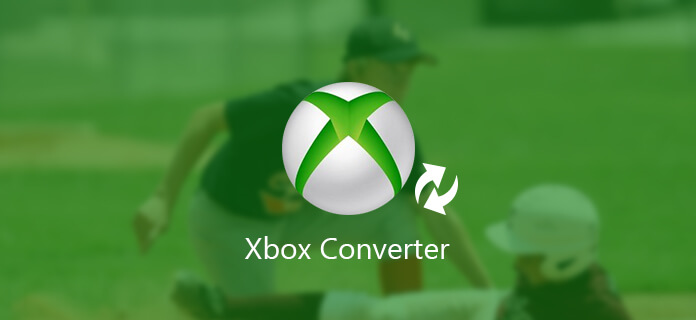
Xbox Dönüştürücü
Videoları Xbox 360'a yüksek kalitede çıkarmak için Aiseesoft'u kullanabilirsiniz Video Dönüştürücü Ultimate, kullanıcıların özelleştirmesi için çeşitli önceden ayarlanmış profiller ve filtreler sunar. Sonuç olarak, videoyu doğrudan Xbox ön ayarına dönüştürebilirsiniz. Ayrıca, herhangi bir video veya ses dosyasını kolay yollarla dönüştürebilirsiniz. Kolay anlaşılır arayüzü ile tüm özelliklere kolayca erişebilirsiniz.
1. Adım Video Converter Ultimate'ı çalıştırın
Windows veya Mac bilgisayarınızda Xbox video dönüştürücüyü indirin ve başlatın.
Kayıt olun ve kayıt kodunuzu girin. Aksi takdirde, Xbox için ücretsiz video dönüştürücü sürümünü de deneyebilirsiniz.

2. Adım Videoları ana arayüzüne ekleyin
Üst araç çubuğundan "Dosya Ekle"yi seçin ve masaüstünden videoları seçin.
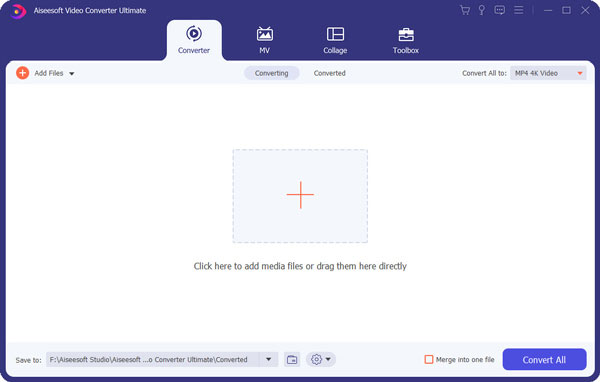
3. Adım Video efektini özelleştirme
Video efektini dikkatlice özelleştirmek üzere yeni bir pencere almak için "Düzenle" yi tıklayabilirsiniz. Kullanıcıların video kalitesini artırmasına, 3D ayarları eklemesine, video efektini ayarlamasına ve başka şeyler yapmasına olanak tanır. Gerçek zamanlı video efektini doğrudan kontrol etmek için yerleşik önizleme penceresini kullanabilirsiniz. Ardından tüm değişiklikleri kaydetmek için "Uygula" yı seçin.

4. Adım Videoyu Xbox'a dönüştürme
Çıktı video formatını seçmek için "Profil" e tıklayın. Bu süre zarfında aşağı kaydırıp listede "Xbox" ı seçebilirsiniz. Daha sonra, çıkış video formatını ve çözünürlüklerini birçok seçenek arasından seçebilirsiniz. Profil ayarlarını özelleştirmek için "Ayarlar" ı seçin. Daha sonra bir hedef klasör ayarlayın ve videoyu yüksek kalitede Xbox 360'a dönüştürmek için "Dönüştür" düğmesine tıklayın.
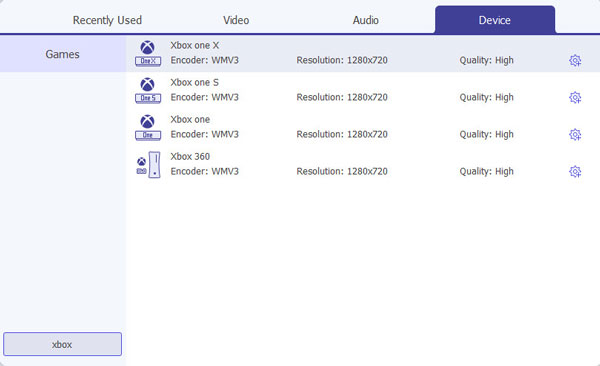
Burada seçebileceğiniz diğer çevrimiçi Xbox video dönüştürücüler de bulunmaktadır. Güçlü bir Wi-Fi ağı çalıştırdığınızdan emin olun. Aksi takdirde, ortak videoyu Xbox 360 dönüşümüne tamamlamak uzun sürebilir.
1. Adım Masaüstünden, URL'den, Dropbox'tan veya Google Drive'dan video yükleyin
2. Adım İsteğe bağlı ayarlarla videoyu optimize edin
3. Adım Videoyu Xbox biçimine dönüştürmek için "Dönüştür" ü tıklayın
Not: Bir videoyu her zaman Xbox 360'a dönüştürebilirsiniz.
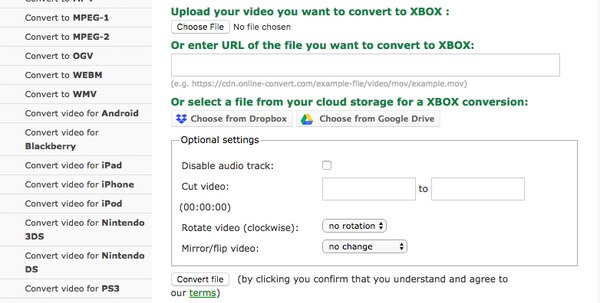
1. Adım Video dosyasını MP4'ten Xbox 360 dönüştürücüsüne sürükleyip bırakın
2. Adım Çıktı video formatı olarak "Xbox 360" ı seçin
3. Adım E-posta adresinizi girin
4. Adım Dönüştürülen videoyu Xbox dosyasına göndermek için "Dönüştür" ü tıklayın
Not: Xbox 360 dönüşümü için toplu çevrimiçi video yok.
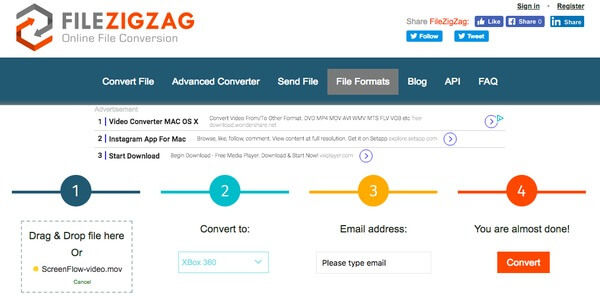
1. Adım Videoyu seçin veya URL'sini girin
2. Adım Video ön ayarlarında "Xbox 360" ı seçin
3. Adım Dönüştürülen dosyayı almak için e-posta adresinizi girin
4. Adım Videoyu çevrimiçi olarak Xbox 360'a dönüştürmeye başlamak için "Dönüştür" ü tıklayın
Not: Xbox 360 video dosyası hakkında ayrıntılı bilgileri aşağıda bulabilirsiniz.
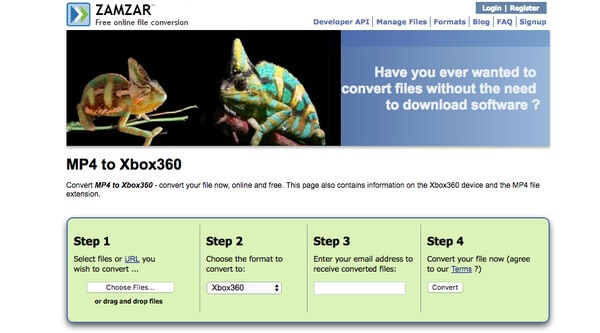
1. Adım Videoyu yüklemek için dosya seçin veya bir URL girin
2. Adım Genişlik ve yüksekliğin çözünürlüğünü piksel cinsinden değiştirme
3. Adım Video bit hızı / kare hızını, ses bit hızını ve kesme videolarını ayarlayın
4. Adım Videoyu çevrimiçi Xbox'a dönüştürmek için "Dosyayı Şimdi Dönüştür" ü tıklayın
Not: Çevrimiçi Xbox dönüştürücüsü ile videoyu Xbox'a toplu olarak dönüştüremezsiniz.
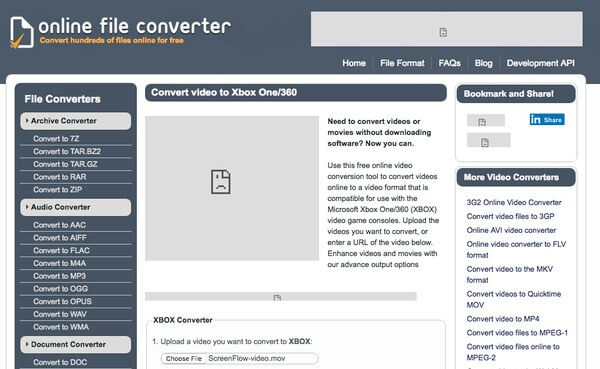
Yöntem 1: Dosyaları Office dönüştürücüsüne yükleyin ve ardından videoları toplu olarak Xbox'a dönüştürmek için "Dönüştürmeyi Başlat" ı seçin.
Yöntem 2: Video bağlantılarını kopyalayıp yapıştırın ve popüler videoları çevrimiçi Xbox'a dönüştürmek için "İndir ve Dönüştür"ü seçin.
Not: Videoları çevrimiçi Xbox'a dönüştürmenin farklı yollarını edinin.
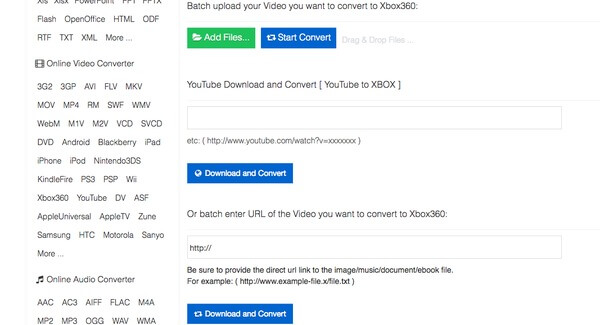
Bu, videoyu Xbox 360'a nasıl dönüştüreceğinizle ilgilidir. Yararlıysa bu yayını paylaşın. Videodan Xbox'a dönüşüm sırasında herhangi bir sorun yaşarsanız aşağıdaki iletileri bırakın.